Gledajte bilo koji VR ili 360 video zapis na Oculus Questu bez grešaka
- Oculus Quest možda neće moći reproducirati VR videozapise zbog softverskih grešaka ili internih problema.
- Ovaj se problem može pojaviti na video playeru, aplikaciji za strujanje ili pregledniku.
- Iako ažuriranje aplikacije ili ponovno pokretanje VR slušalica može pomoći, druge metode prikazane u ovom postu također mogu biti potrebne za rješavanje ovog problema.
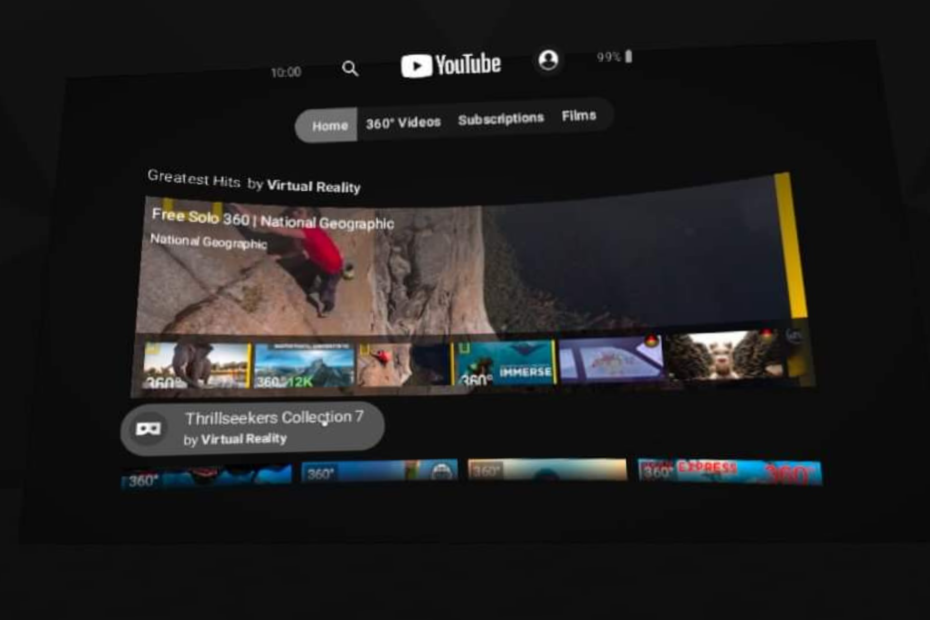
xINSTALIRAJTE KLIKOM NA PREUZMI DATOTEKU
Ovaj softver će popraviti uobičajene računalne pogreške, zaštititi vas od gubitka datoteka, zlonamjernog softvera, kvara hardvera i optimizirati vaše računalo za maksimalne performanse. Riješite probleme s računalom i uklonite viruse sada u 3 jednostavna koraka:
- Preuzmite Restoro PC Repair Tool koji dolazi s patentiranim tehnologijama (dostupan patent ovdje).
- Klik Započni skeniranje kako biste pronašli probleme sa sustavom Windows koji bi mogli uzrokovati probleme na računalu.
- Klik Popravi sve za rješavanje problema koji utječu na sigurnost i performanse vašeg računala.
- Restoro je preuzeo 0 čitatelja ovog mjeseca.
Ako VR videozapisi ne rade na vašem Oculus Quest uređaju, ne brinite. Ovaj članak sadrži rješenja za rješavanje ovog problema.
Za izvrsno iskustvo virtualne stvarnosti, Meta's Oculus Quest savršen je pristupačan izbor. Tako je stekao popularnost diljem svijeta.
Međutim, iskustvo s ovim VR slušalicama ne ide uvijek glatko zbog raznih grešaka. Problemi pri reprodukciji VR videa najčešći su među njima.
U drugom smo članku pokazali kako možete popraviti YouTube VR koji ne radi na Oculus Questu. Nažalost, problemi s reprodukcijom VR videa na ovom uređaju slični su.
Dobra stvar je što ovaj problem možete riješiti ako poduzmete odgovarajuće korake. Evo, ovaj članak sadrži metode za njegovo rješavanje. Ali, prije toga, idemo dobiti neke dodatne informacije.
Ako ste zainteresirani, možete i naučiti kako riješiti problem punjenja Oculus Quest 2.
Zašto moji VR videozapisi ne rade na Oculus Questu?
Možete se suočiti s problemima reprodukcije VR videozapisa u preglednicima, video playerima ili drugim aplikacijama. Ali, u većini slučajeva, ovo su razlozi iza ovog problema:
- Greška u video playeru ili aplikaciji
- Nekompatibilna verzija aplikacija
- Zastarjela verzija firmvera Oculus
- Senzor za praćenje ne radi dobro
VR videozapisi možda neće raditi na Oculus Questu i Questu 2. Srećom, ovaj problem možete riješiti podešavanjem nekih postavki prikazanih u metodama u sljedećem dijelu ovog članka.
Kako da popravim svoj oculus quest ako ne reproducira nijedan VR video?
1. Ponovno pokrenite Oculus Quest slušalice
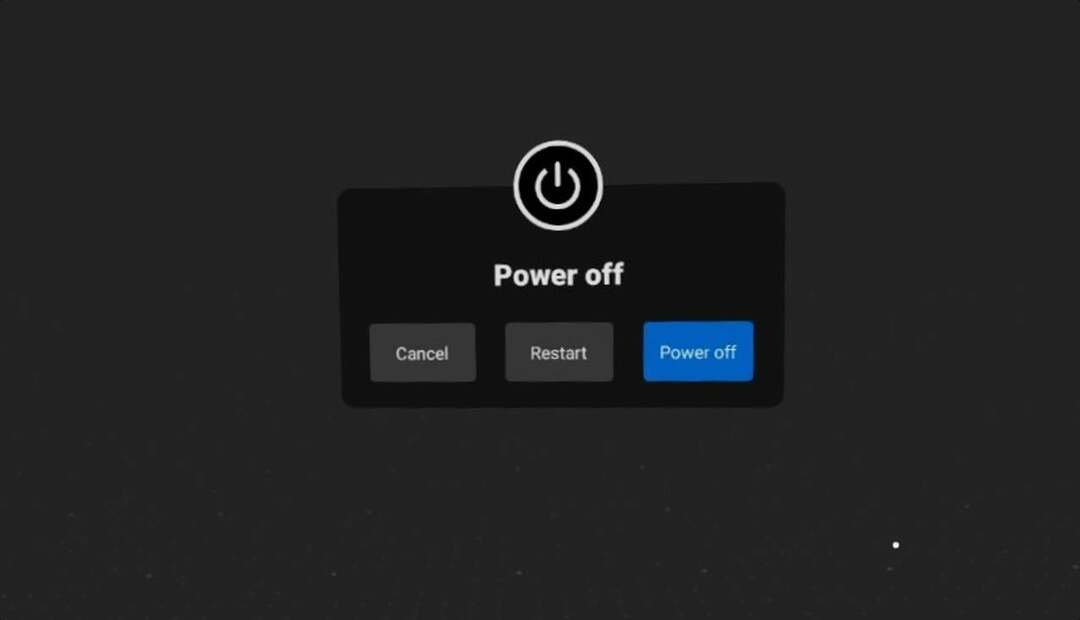
Ponovno pokretanje je prva stvar za popravak VR videa koji ne rade na Oculus Questu. Ako vaš uređaj ima problema s reproduciranjem 360 ili VR videozapisa zbog temeljnih unutarnjih razloga, jednostavno ponovno pokretanje može to riješiti.
Međutim, ako je problem nešto drugo, slijedite druge metode.
2. Ponovno instalirajte aplikaciju
2.1 Deinstalirajte problematičnu aplikaciju
- Ići Brze postavke, kao što je prikazano na snimci zaslona.

- Idite do postavke.

- Ići Skladištenje.
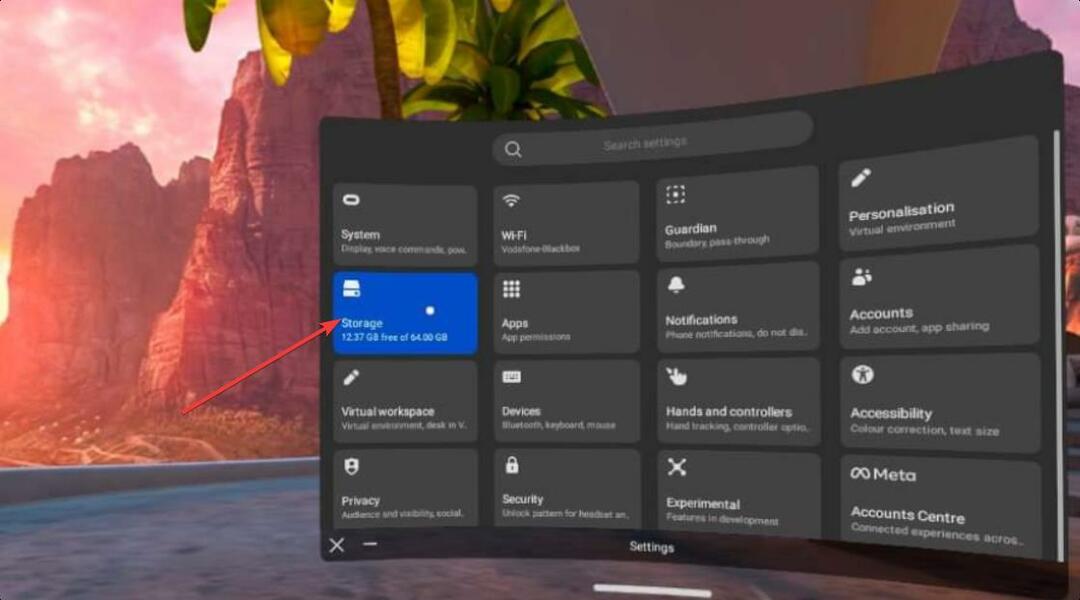
- Zatim kliknite na Ikona deinstaliranja za uklanjanje ili brisanje aplikacije iz Oculus Questa.
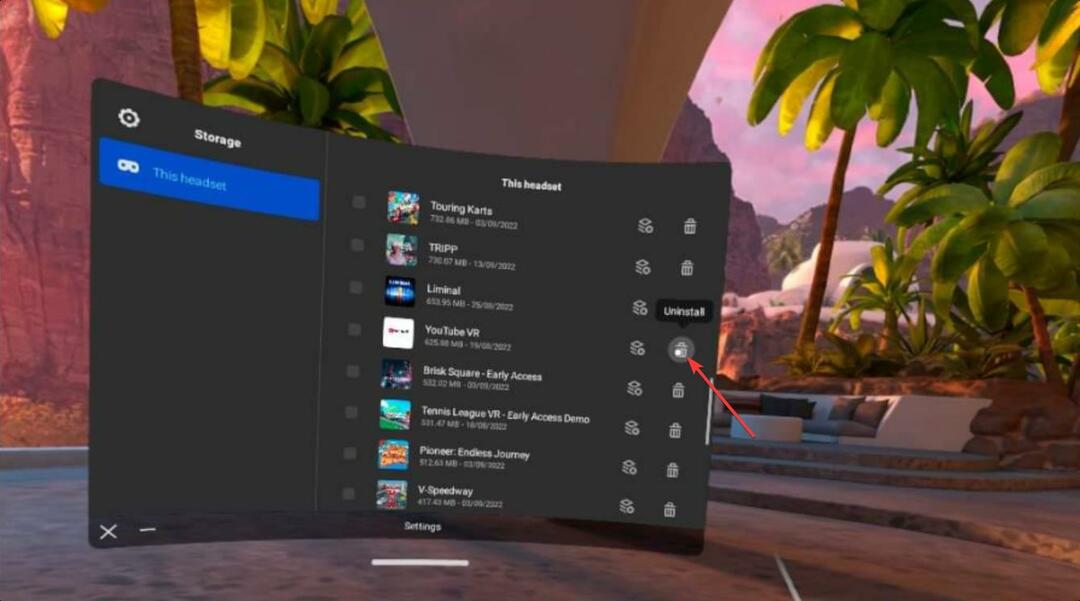
- Kliknite na Deinstaliraj u prozoru upita.
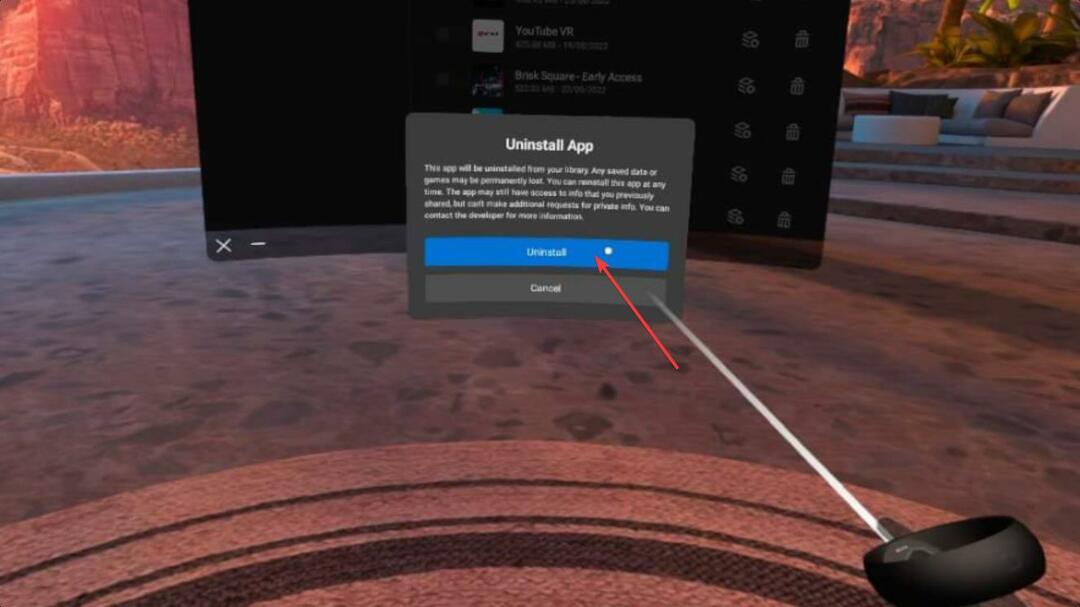
2.2 Ponovno instalirajte
- Idi na Store.

- Pronađite i instalirajte aplikaciju.

Savjet stručnjaka:
SPONZORIRANO
Teško je riješiti neke probleme s osobnim računalom, posebno kada su u pitanju oštećena spremišta ili nedostajuće Windows datoteke. Ako imate problema s ispravljanjem greške, vaš sustav je možda djelomično pokvaren.
Preporučujemo da instalirate Restoro, alat koji će skenirati vaš stroj i identificirati u čemu je greška.
Kliknite ovdje za preuzimanje i početak popravka.
Ova je metoda primjenjiva ako imate problema s reprodukcijom videozapisa Oculus Quest VR na bilo kojem videoplayeru ili aplikaciji za strujanje kao što je YouTube VR. Ali, ako je na preglednicima ili se svugdje susrećete s problemom reprodukcije, slijedite sljedeće.
3. Promjena učestalosti praćenja
- Ići Postavke Oculus Questa kao prije.
- Ići Sustav.
- Idite do Praćenje slušalica.
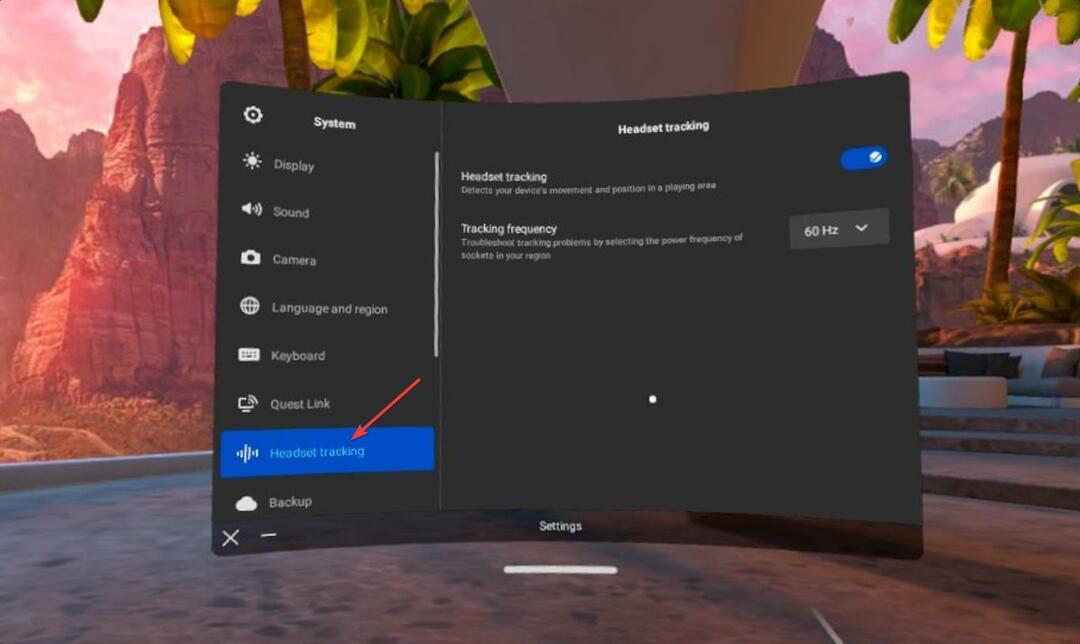
- Promijenite učestalost praćenja na nešto drugo osim zadane.
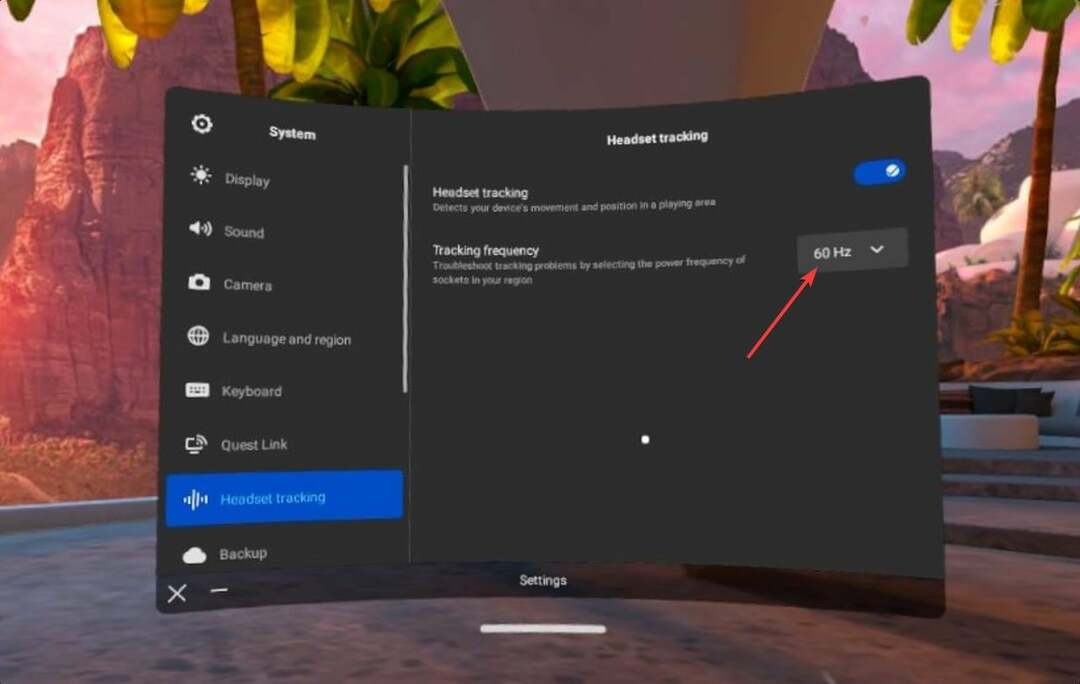
Sada provjerite jesu li riješeni problemi s reprodukcijom VR videa ili ne. Ponekad se VR videozapisi mogu reproducirati kao ravni zbog problema s praćenjem. Za ovu vrstu situacije ova metoda je idealna.
- Net Helpmsg 2186: Usluga ne reagira [Popravak]
- Kako brzo resetirati vaš GPU pomoću tipke prečaca/brčaca
4. Ažurirajte zadatak
- Ići Postavke Oculus Questa, kao što je prikazano prije.
- Idite do Ažuriranje softvera.
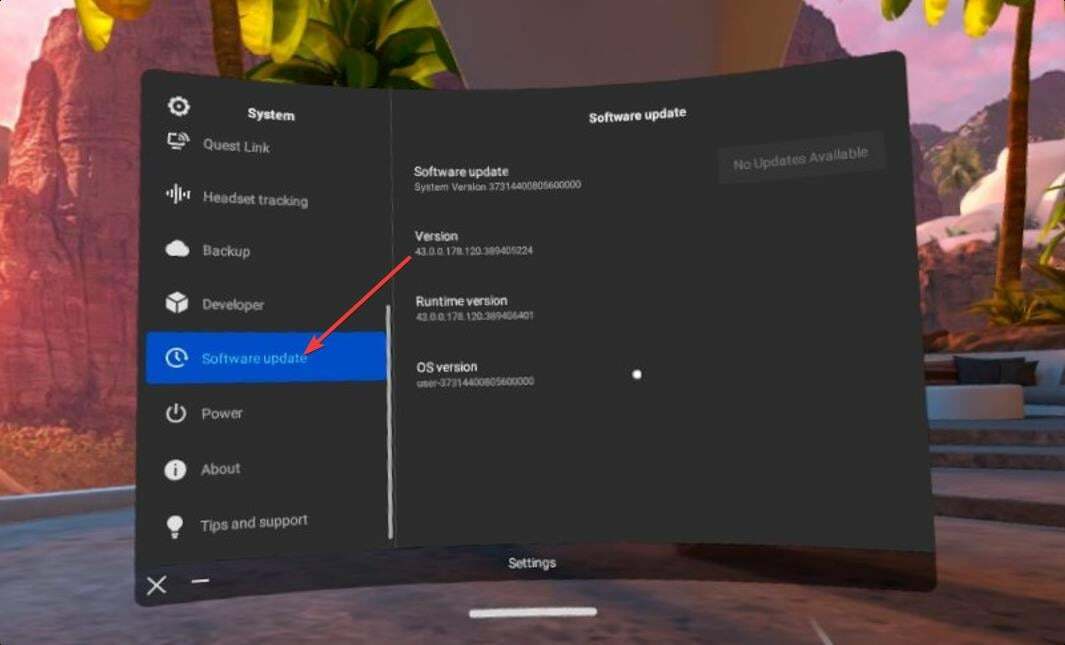
- Instalirajte sva dostupna ažuriranja i ponovno pokrenite ako je potrebno.
5. Vraćanje na tvorničke postavke
- Isključite svoj Oculus uređaj.
- Pritisnite i držite Gumb za napajanje + Gumb za glasnoću zajedno dok ne vidite izbornik za pokretanje.

- Odatle odaberite Vraćanje na tvorničke postavke.

Nakon resetiranja na tvorničke postavke više ne biste trebali nailaziti na probleme s VR videozapisima koji ne rade na Oculus Questu. Međutim, ako i dalje dobivate pogrešku, to je još jedno frustrirajuće iskustvo.
Neki su korisnici prijavili da su se suočili s ovim problemom nakon ažuriranja aplikacije ili preglednika ili softvera sustava. U tom slučaju možete isprobati alternativni softver i aplikaciju za slično iskustvo.
Ako ne možete reproducirati VR videozapise na pregledniku Oculus, možete isprobati alternativni.
Koji je najbolji preglednik za korištenje na Oculus Quest i Quest 2?
Za Oculus Quest i Quest 2 nema toliko dostupnih preglednika. Međutim, za najbolje iskustvo, posebno za reprodukciju VR videa, Opera preglednik je najbolji.
Imamo kompletan vodič za kako koristiti Operu na Oculus Questu. Možete ga vidjeti za korištenje na svojim VR slušalicama.
Ovaj vam preglednik može pružiti potpuno opremljeno iskustvo na ovom VR uređaju i pružiti bolje performanse tijekom reprodukcije videozapisa od 360°.

Opera
Opera radi odlično na uređajima virtualne stvarnosti kao što je Oculus Quest, osobito kada reproducirate VR videozapise iz preglednika.
Inače, drugi preglednici također dobro rade na ovoj platformi. Možete naučiti o najbolje alternative pregledniku Oculus ako želiš.
U ovom ste članku naučili kako riješiti problem Oculus Questa: VR videozapisi ne rade. Ako imate bolji prijedlog, javite nam koristeći okvir za komentare.
Još uvijek imate problema? Popravite ih ovim alatom:
SPONZORIRANO
Ako gornji savjeti nisu riješili vaš problem, vaše računalo može imati dublje probleme sa sustavom Windows. Preporučujemo preuzimajući ovaj alat za popravak računala (ocijenjeno Sjajno na TrustPilot.com) kako biste im se jednostavno obratili. Nakon instalacije jednostavno kliknite Započni skeniranje i zatim pritisnite na Popravi sve.


![Kako koristiti preglednik Opera na Oculus Quest 2 [Preuzmi i instaliraj] - Windows izvješće](/f/3dcdd7b661407dc45aae8a88ddb0f33b.png?width=300&height=460)